Μπορείτε να χρησιμοποιήσετε ένα γράφημα χάρτη για να συγκρίνετε τιμές και να εμφανίσετε κατηγορίες σε διάφορες γεωγραφικές περιοχές. Χρησιμοποιήστε το όταν έχετε γεωγραφικές περιοχές στα δεδομένα σας, όπως χώρες/περιοχές, νομούς, επαρχίες ή ταχυδρομικούς κώδικες.

Σημείωση: Αυτή η δυνατότητα είναι διαθέσιμη σε Windows ή Mac, εάν έχετε Office 2019 ή εάν έχετε μια Microsoft 365 σας. Αν είστε συνδρομητής του Microsoft 365, βεβαιωθείτε ότι έχετε την τελευταία έκδοση του Office.
Λήψη των παραδειγμάτων μας
Μπορείτε να κάνετε λήψη ενός βιβλίου εργασίας με πολλά παραδείγματα γραφήματος χάρτη, όπως αυτά σε αυτό το άρθρο.
Τα γραφήματα χάρτη μπορούν να εμφανίσουν τιμές και κατηγορίες και το καθένα έχει διαφορετικούς τρόπους εμφάνισης χρώματος. Οι τιμές απεικονίζονται με μικρές παραλλαγές δύο ή τριών χρωμάτων. Οι κατηγορίες απεικονίζονται με διαφορετικά χρώματα.
Για παράδειγμα, το παρακάτω γράφημα "Χώρες ανά ποσοστό φορολογικών εσόδων" χρησιμοποιεί τιμές. Οι τιμές αντιπροσωπεύουν φορολογικά έσοδα σε κάθε χώρα με κάθε μία να απεικονίζεται χρησιμοποιώντας ένα φάσμα διαβάθμισης δύο χρωμάτων. Το χρώμα για κάθε περιοχή υπαγορεύεται από το σημείο κατά το οποίο εμπίπτει η τιμή του κατά μήκος του φάσματος. Από προεπιλογή, όσο υψηλότερη είναι η τιμή, τόσο πιο σκούρο θα είναι το αντίστοιχο χρώμα της.
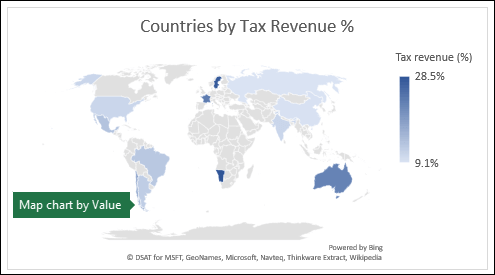
Στο παρακάτω παράδειγμα, χώρες ανά κατηγορία, οι κατηγορίες εμφανίζονται με ένα τυπικό υπόμνημα για την εμφάνιση ομάδων ή συνδέσεων. Κάθε χώρα αντιπροσωπεύεται από διαφορετικό χρώμα.
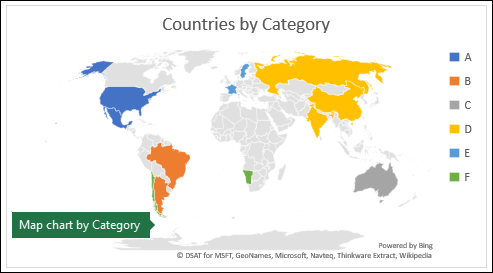
Δημιουργία γραφήματος χάρτη με τύπους δεδομένων
-
Τα γραφήματα χάρτη έχουν γίνει ακόμα πιο εύκολα με τους τύπους δεδομένων γεωγραφίας. Απλώς εισαγάγετε μια λίστα γεωγραφικών τιμών, όπως χώρα, νομός, νομός, πόλη, ταχυδρομικός κώδικας κ.ο.κ., επιλέξτε τη λίστα σας και μεταβείτε στην καρτέλα "Δεδομένα" > "Τύποι δεδομένων" > "Γεωγραφία". Excel μετατρέπει αυτόματα τα δεδομένα σας σε τύπο δεδομένων γεωγραφίας και θα περιλαμβάνει ιδιότητες που σχετίζονται με αυτά τα δεδομένα που μπορείτε να εμφανίσετε σε ένα γράφημα χάρτη. Στο παρακάτω παράδειγμα, έχουμε μετατρέψει μια λίστα χωρών σε τύπους δεδομένων γεωγραφίας και, στη συνέχεια, επιλέξαμε τα φορολογικά έσοδα (%) από το στοιχείο ελέγχου "Προσθήκη στήλης" για χρήση στο χάρτη μας.
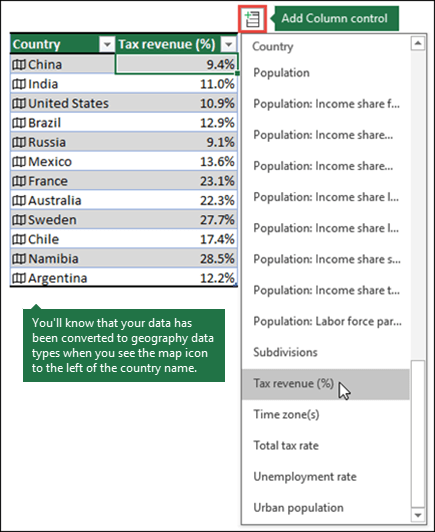
-
Τώρα είναι ώρα να δημιουργήσετε ένα γράφημα χάρτη, επομένως επιλέξτε οποιοδήποτε κελί μέσα στην περιοχή δεδομένων και, στη συνέχεια, μεταβείτε στην καρτέλα "Εισαγωγή" > "Γραφήματα" > Χάρτες> "Συμπληρωμένος χάρτης".
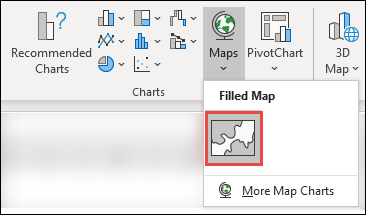
-
Εάν η προεπισκόπηση φαίνεται καλή, πατήστε το πλήκτρο OK. Ανάλογα με τα δεδομένα σας, Excel θα εισαγάγετε μια αντιστοίχιση τιμών ή κατηγοριών.
Συμβουλή: Εάν τα δεδομένα σας έχουν ρυθμιστεί ως πίνακας του Excelκαι, στη συνέχεια, προσθέσετε μια χώρα στη λίστα, το Excel θα τα ενημερώσει αυτόματα ως τύπο δεδομένων γεωγραφίας και θα ενημερώσει το συνδεδεμένο γράφημα χάρτη. Παρομοίως, εάν καταργήσετε μια χώρα, Excel θα την καταργήσετε επίσης από το γράφημα.
Μορφοποίηση του γραφήματος χάρτη
Μόλις δημιουργηθεί το γράφημα χάρτη, μπορείτε εύκολα να προσαρμόσετε τη σχεδιάσή του. Απλώς κάντε κλικ στο χάρτη και, στη συνέχεια, επιλέξτε από τις καρτέλες "Σχεδίαση γραφήματος" ή "Μορφοποίηση" στην κορδέλα. Μπορείτε επίσης να κάνετε διπλό κλικ στο γράφημα για να εκκινήσετε το παράθυρο εργασιών "Μορφοποίηση αντικειμένου", το οποίο θα εμφανιστεί στη δεξιά πλευρά του Excel παραθύρου. Αυτό θα εκθέσει επίσης τις επιλογές σειράς για το γράφημα χάρτη (δείτε παρακάτω).
Σημειώσεις:
-
Υπάρχουν πολλές επιλογές σειράς για συγκεκριμένα γραφήματα χάρτη,ωστόσο δεν υποστηρίζονται σε συσκευές Android ή Excel Mobile. Εάν χρειάζεστε ορισμένες από τις επιλογές σειράς χάρτη, μπορείτε να δημιουργήσετε το γράφημά σας στο Excel για Windows ή Mac και να το προβάλετε σε μια συσκευή Android ή Excel Mobile.
-
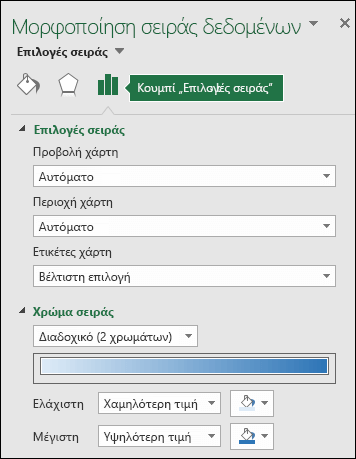
-
Μάθετε περισσότερα σχετικά με τη Μορφοποίηση γραφημάτων χάρτη.
-
Προβολές χάρτη - Αλλαγή του στυλ προβολής του χάρτη. Από προεπιλογή, Excel θα εμφανίζει το πιο αποτελεσματικό στυλ.
-
Περιοχή χάρτη - Αλλάξτε το επίπεδο ζουμ του χάρτη, από μια προβολή νομού/επαρχίας, μέχρι την παγκόσμια προβολή.
-
Ετικέτες χάρτη - Εμφάνιση γεωγραφικών ονομάτων για τις χώρες/περιοχές σας. Μπορείτε να επιλέξετε να εμφανίζονται τα ονόματα ανάλογα με τον διαθέσιμο χώρο ή να εμφανίζονται όλες οι ετικέτες.
Συνήθεις ερωτήσεις
Ερώτηση: Όταν χρησιμοποιώ συγκεκριμένες θέσεις που βασίζονται σε κείμενο, καταλήγουν με έναν κενό χάρτη και ένα σφάλμα ή ορισμένα από τα σημεία μου αντιστοιχούν σε άλλες χώρες.
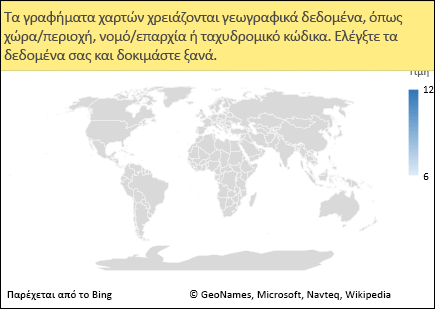
Απάντηση: Εάν χρησιμοποιείτε δεδομένα όπου μπορεί να υπάρχουν περισσότερες από μία παρόμοιες θέση στον κόσμο, τα γραφήματα χάρτη δεν μπορούν απαραίτητα να πουν τη διαφορά χωρίς περισσότερες οδηγίες. Εάν είναι δυνατόν, προσθέστε μια στήλη λεπτομερειών υψηλότερου επιπέδου στα δεδομένα σας. Για παράδειγμα, οι ακόλουθες θέσεις δεν θα αντιστοιχούν απαραίτητα τον τρόπο που αναμένετε, καθώς υπάρχουν πολλά μέρη στον κόσμο όπου αυτά είναι έγκυρα ονόματα νομών:
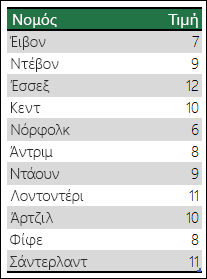
Ωστόσο, τα δεδομένα θα πρέπει να αντιστοιχιστά σωστά εάν προσθέσετε μια άλλη στήλη για λεπτομέρειες υψηλότερου επιπέδου, σε αυτή την περίπτωση, "Επαρχία" – Αυτό ονομάζεται "Αποσαφρίωση":
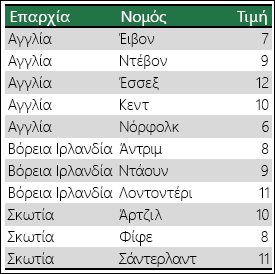
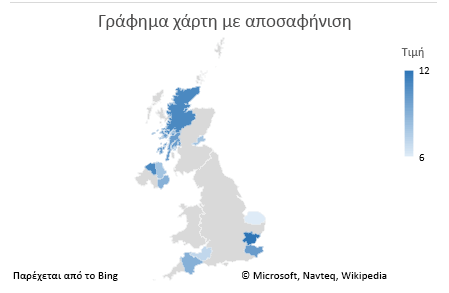
Όταν υπάρχουν πολλά επίπεδα γεωγραφικών λεπτομερειών, πρέπει να διαχωρίσετε κάθε επίπεδο στο δικό του κελί/στήλη. Για παράδειγμα, η "Ουάσινγκτον, Ηνωμένες Πολιτείες" (Πολιτεία, Χώρα) δεν θα δημιουργήσει με επιτυχία έναν χάρτη. Σε αυτή την περίπτωση, τα δεδομένα θα αντιστοιχιστεί με επιτυχία κατά την τοποθέτηση των στοιχείων "Ουάσινγκτον" και "Ηνωμένες Πολιτείες" σε ξεχωριστές στήλες.

που δεν θα αντιστοιχοποιηθούν (Συνδυάζονται πολιτεία και χώρα)

που θα δημιουργήσουν έναν χάρτη της Πολιτείας της Ουάσινγκτον
Περιορισμοί
-
Τα γραφήματα χάρτη μπορούν να σχεδιάσουν μόνο γεωγραφικές λεπτομέρειες υψηλού επιπέδου, επομένως το γεωγραφικό πλάτος/μήκος και η αντιστοίχιση διευθύνσεων οδών δεν υποστηρίζονται. Τα γραφήματα χάρτη υποστηρίζουν επίσης μονοδιάστατη εμφάνιση μόνο, αλλά εάν χρειάζεστε πολυδιάστατες λεπτομέρειες μπορείτε να χρησιμοποιήσετε τη δυνατότητα Χάρτης 3D του Excel .
-
Η δημιουργία νέων χαρτών ή η προσάρτηση δεδομένων σε υπάρχοντες χάρτες απαιτούν σύνδεση στο Internet (για σύνδεση με την υπηρεσία Χάρτη Bing).
-
Οι υπάρχοντες χάρτες μπορούν να προβληθούν χωρίς σύνδεση στο Internet.
-
Υπάρχει ένα γνωστό πρόβλημα κατά το οποίο τα γραφήματα χάρτη που χρησιμοποιούν τους τύπους δεδομένων γεωγραφίας μπορεί μερικές φορές να αντιστοιχούν εσφαλμένα. Προσπαθήστε να συμπεριλάβετε πεδία διαχείρισης, όπως "Επαρχία" ή "Χώρα", όταν προσπαθείτε να τα σχεδιάσειτε μέχρι να διορθωθεί το πρόβλημα.
Χρειάζεστε περισσότερη βοήθεια;
Μπορείτε ανά πάσα στιγμή να ρωτήσετε έναν ειδικό στην Κοινότητα τεχνικής υποστήριξης του Excel ή να λάβετε υποστήριξη στις Κοινότητες.










